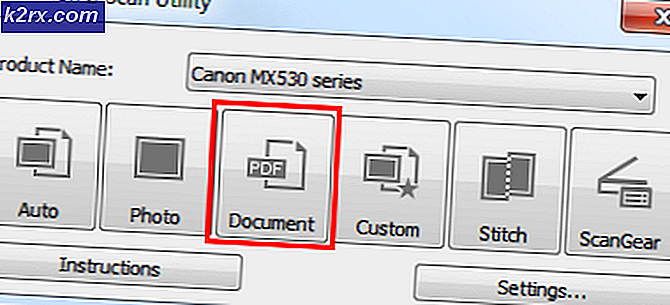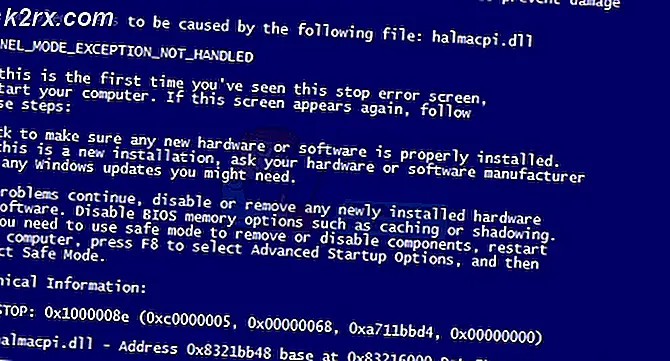FIX: Stappen om NTLDR te repareren ontbreken
NTLDR is in feite de afkorting voor de NT Loader . De NT Loader is de aangewezen bootloader op alle Windows NT-systemen - systemen die op Windows XP / Windows Server 2003 / Vista / 7/8/10 worden uitgevoerd. NTLDR bevindt zich op dezelfde partitie van uw harde schijf waarop Windows is geïnstalleerd en kan zowel vanaf de partitie als externe media zoals een USB worden geladen. De bootloader leest eerst een systeembestand met de naam boot (dot) ini dat verborgen en goed beveiligd is, en als alles in orde is, verder gaat met het opstartproces. Als je een corrupte boot (dot) ini- bestand hebt, als de opstartvolgorde van je computer onjuist is, als je een corrupte opstartsector of een master-opstartrecord hebt, als de IDE-kabel van je harde schijf verliest of defect is of als je installatie van Windows sterk is beschadigd, ziet u een bericht dat NTLDR ontbreekt. Druk op Ctrl + Alt + Del om opnieuw te starten wanneer u uw computer opstart.
Als dat het geval is, zal uw computer blijven tonen dat het foutbericht NTLDR ontbreekt, ongeacht hoe vaak u het opnieuw opstart. Wees echter niet bang, want er is veel dat u kunt doen om van deze foutmelding af te komen. Hieronder volgen de oplossingen die hebben bewezen zeer effectief te zijn in het omgaan met de NTLDR-fout:
Oplossing 1: voer een geautomatiseerde reparatie uit met Easy Recovery Essentials
Easy Recovery Essentials is een klein hulpprogramma dat speciaal is ontworpen om u uw computer te laten herstellen en herstellen in het geval dat er iets misgaat en het niet opstart naar zijn besturingssysteem. Het hulpprogramma wordt geleverd met een specifieke functie - genaamd Automated Repair - die alle bestanden en mappen die aan NTLDR zijn gekoppeld kan repareren. Het uitvoeren van een geautomatiseerde reparatie op een computer die is getroffen door de NTLDR ontbreekt fout is de meest populaire oplossing voor dit probleem, omdat het grote kansen heeft om het probleem op te lossen.
Ga hierheen en download een ISO-bestand van Easy Recovery Essentials voor uw versie van Windows. Brand het ISO-bestand op een dvd / cd of USB. Plaats het opstartbare medium in de betreffende computer, start het opnieuw op en start het op vanaf de media. U kunt Magic ISO of een ander ISO-brandprogramma gebruiken om de gedownloade ISO te branden en er vervolgens vanaf te booten.
Nadat u bent opgestart vanuit ESE, gaat u naar de optie Selecteer een herstel. Selecteer Geautomatiseerde reparatie en klik op Doorgaan .
Wanneer u wordt gevraagd om een schijfpartitie te selecteren, selecteert u degene waarin uw installatie van Windows zich bevindt. Dit is meestal de C: \ Drive. Als u klaar bent, klikt u op Geautomatiseerde reparatie om het proces te starten.
Sta het proces toe om voltooiing te bereiken, en als het dit doet, bekijk je de bevindingen en klik je op Opnieuw opstarten .
Als deze oplossing het probleem heeft kunnen oplossen, start je computer op met het besturingssysteem in plaats van dat de NTLDR-fout ontbreekt. Als dat niet het geval is, geef dan de volgende oplossing een kans.
Oplossing 2: verwijder alle niet-opstartbare media
Niet-opstartbare media zoals dvd's, cd's, floppydisks en USB-flashstations die op een computer zijn aangesloten, kunnen er ook toe leiden dat de computer die de NTLDR weergeeft, tijdens het opstarten fouten mist. Als dat het geval is, verwijdert u gewoon alle niet-opstartbare media - in feite verwijdert u alle media van alle poorten en laat u alleen de muis, het toetsenbord, de beeldschermkabel en de voedingskabel intact - en start u de computer opnieuw op om te kijken of het probleem nog steeds bestaat aanhoudt.
Oplossing 3: repareer je opstartsector en master opstartrecord
De NTLDR-ontbrekende fout kan ook worden veroorzaakt door een corrupte opstartsector en / of een master-opstartrecord. Als dat het geval is, kunt u het probleem eenvoudig verhelpen door uw opstartsector en opstartrecord te herstellen. Om dit te doen, moet u:
PRO TIP: Als het probleem zich voordoet met uw computer of een laptop / notebook, kunt u proberen de Reimage Plus-software te gebruiken die de opslagplaatsen kan scannen en corrupte en ontbrekende bestanden kan vervangen. Dit werkt in de meeste gevallen, waar het probleem is ontstaan door een systeembeschadiging. U kunt Reimage Plus downloaden door hier te klikkenPlaats een Windows-installatieschijf in de betreffende computer, start deze opnieuw op en start de disk op.
Zodra u van de schijf hebt opgestart en in het menu Windows-opties bent, drukt u op R om de herstelconsole te openen. Voer het beheerderswachtwoord voor de computer in.
Typ nu de volgende opdrachten in de herstelconsole en druk op Enter na het invoeren van elke opdracht:
fixboot
fixmbr
Verwijder de installatieschijf, start de computer opnieuw op en kijk of het probleem zich blijft voordoen. Ik heb hier ook een soortgelijke oplossing gepost, die zal helpen.
Oplossing 4: Controleer of de opstartvolgorde van uw computer correct is
Start de computer opnieuw op. Voer de BIOS (of UEFI) -instellingen van uw computer in zodra deze opstart. De sleutel die u moet indrukken om deze instellingen in te voeren, is afhankelijk van de fabrikant van het moederbord op uw computer en kan van Esc, Delete of F2 tot F8, F10 of F12 zijn. Navigeer naar de Boot.
Wijzig de opstartvolgorde van uw computer en configureer deze om eerst te beginnen met opstarten vanaf uw harde schijf (HDD) en alle andere opties later.
Oplossing 5: controleer de IDE-kabel van uw vaste schijf
Een losse of defecte IDE-kabel - de kabel die de harde schijf van uw computer verbindt met het moederbord - kan ook de oorzaak zijn van de foutmelding NTLDR ontbreekt. Omdat dat het geval is, moet u ervoor zorgen dat beide uiteinden van de IDE-kabel veilig en stevig aan hun poorten zijn bevestigd. Voor de zekerheid, vervang ook de IDE-kabel door een nieuwe en kijk of dat het probleem oplost.
Oplossing 6: vervang de NTLDR- en NTDETECT.COM-bestanden
Veel Windows-gebruikers die door dit probleem worden getroffen, hadden ook succes bij het oplossen door hun NTLDR- en NTDETECT.COM- bestanden te vervangen door nieuwe.
Plaats een Windows-installatieschijf in de betreffende computer, start deze opnieuw op en start de disk op.
Zodra u van de schijf hebt opgestart en in het menu Windows-opties bent, drukt u op R om de herstelconsole te openen.
Voer het beheerderswachtwoord voor de computer in.
Typ nu de volgende opdrachten in de herstelconsole en druk op Enter na het invoeren van elke opdracht:
kopieer D: \ i386 \ ntldr C: \
kopieer D: \ i386 \ ntdetect.com C: \
Opmerking: D is de stationsletter die overeenkomt met de installatieschijf van Windows . Dit kan in uw geval anders zijn, dus vervang D door elke letter die overeenkomt met de Windows-installatieschijf in uw geval.
Verwijder de installatieschijf, start de computer opnieuw op en kijk of het probleem zich blijft voordoen.
Oplossing 7: herbouw MBR, BootDOTini en stel C in als actieve partitie
De Bootmgr ontbreekt fout kan ook worden veroorzaakt in alle versies van het Windows-besturingssysteem wanneer uw C-schijf (of eigenlijk het station waarop uw installatie van Windows is geïnstalleerd) niet actief is. Dit is de reden waarom het activeren van de partities van hun harde schijf waar ze Windows hebben geïnstalleerd, erin is geslaagd dit probleem op te lossen voor een meer dan significant percentage Windows-gebruikers die er in het verleden last van hadden gehad. (zie hier de volledige stappen)
Oplossing 8: installeer Windows opnieuw
Als geen van de genoemde oplossingen voor u werkt, is het veilig om aan te nemen dat het enige dat de NTLDR kan oplossen de foutmelding voor u is, is een volledige herinstallatie van Windows. Geef Windows een kans om Windows opnieuw te installeren, omdat het probleem mogelijk voor u is opgelost, maar begrijp dat het opnieuw starten van Windows op uw computer betekent dat u helemaal opnieuw moet beginnen - hoewel helemaal opnieuw beginnen niet zo erg lijkt in vergelijking met het draaien van uw computer in een overdreven duur 10 pond presse-papier.
Het is vermeldenswaard dat er ook een tijdelijke oplossing voor de NTLDR ontbreekt . Als je toevallig een Windows XP / 7 / Vista / 8/10-installatie hebt (afhankelijk van het geïnstalleerde besturingssysteem), plaats je de schijf gewoon in je computer, start je hem opnieuw op, configureer je hem om op te starten vanaf de cd / dvd-rom en wanneer gevraagd om op een willekeurige toets te drukken om van de media op te starten, doe gewoon niets. Wacht een korte tijd en uw computer moet automatisch opstarten. Dit is zeker geen permanente oplossing voor het probleem, maar het zal zeker van pas komen als u alle gegevens op uw systeem wilt bewaren als veiligheidsmaatregel voordat u een van de hierboven genoemde oplossingen uitprobeert.
PRO TIP: Als het probleem zich voordoet met uw computer of een laptop / notebook, kunt u proberen de Reimage Plus-software te gebruiken die de opslagplaatsen kan scannen en corrupte en ontbrekende bestanden kan vervangen. Dit werkt in de meeste gevallen, waar het probleem is ontstaan door een systeembeschadiging. U kunt Reimage Plus downloaden door hier te klikken
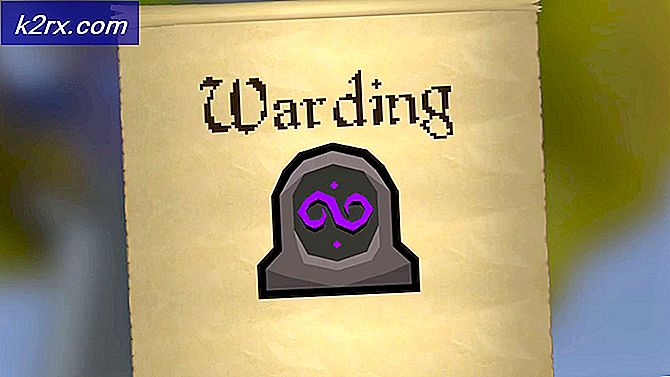

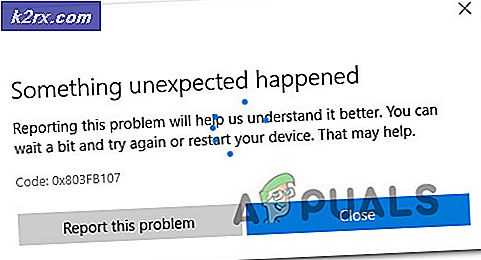
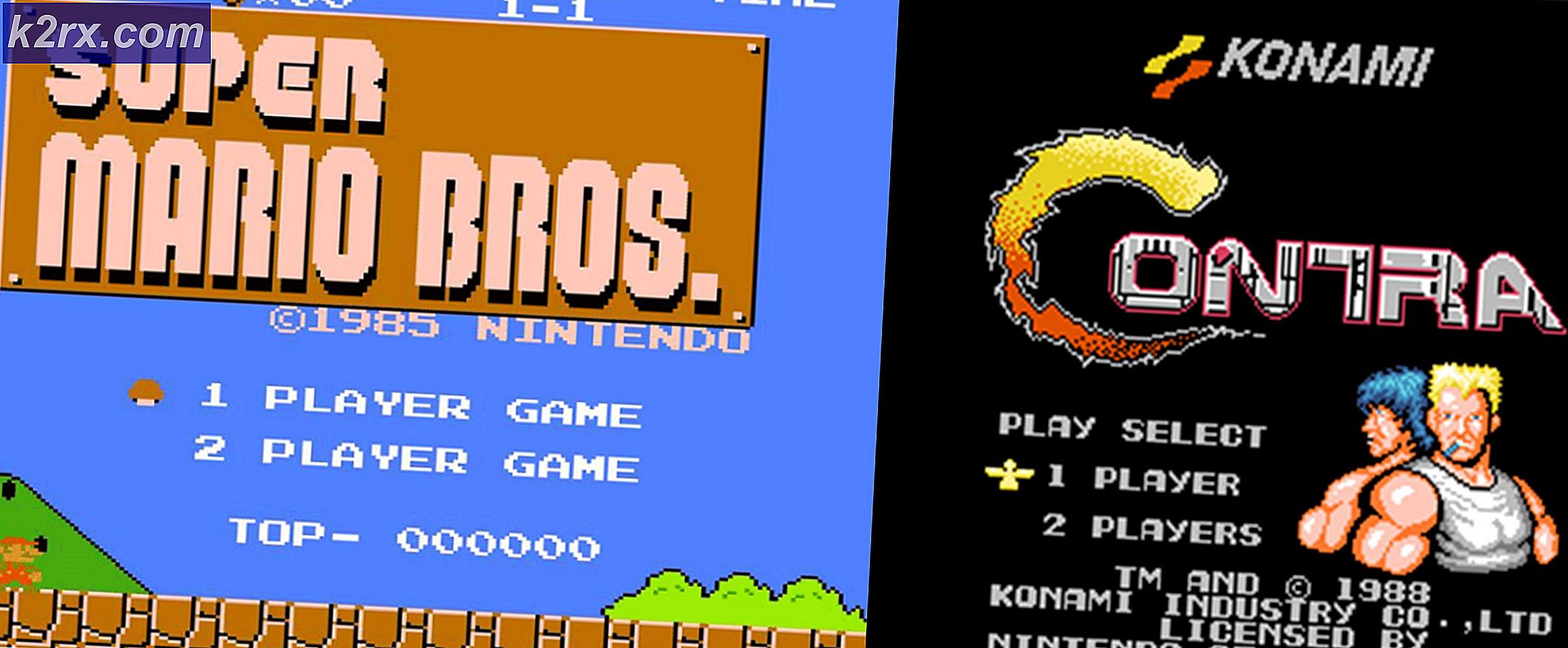
![Frosty Mod Manager start geen games [Fixes]](http://k2rx.com/img/101361/frosty-mod-manager-wont-launch-games-fixes-101361.jpg)